Änderungen für mehr Barrierefreiheit auf docs.microsoft.com
Dieser Beitrag wurde von Shir Goldberg geschrieben, Program Manager im docs.microsoft.com-Team.
Wir freuen uns, Ihnen mitteilen zu können, dass docs.microsoft.com ein neues Erscheinungsbild und einen neuen Sound für Sprachausgaben erhalten hat! In den letzten Monaten haben wir intensiv daran gearbeitet, den Zugriff auf unsere Website noch einfacher zu gestalten. Hier sind einige Highlights:
Design mit hohem Kontrast
Wir haben unser Design mit hohem Kontrast verbessert, um die Benutzerfreundlichkeit und den Farbkontrast zu erhöhen. Es ist jetzt auch über das Dropdownmenü für das Design auswählbar, anstatt nur für Benutzer angezeigt zu werden, die das Design mit hohem Kontrast für Ihr Betriebssystem festgelegt haben.
Designs mit hohem Kontrast können es für Benutzer mit Sehbehinderungen leichter gestalten, Text zu lesen und die Position von Seitenelementen zu unterscheiden. Weitere Informationen finden Sie im Artikel von WebAIM zum Verbessern der Erfahrungen für Benutzer mit Sehbehinderungen.
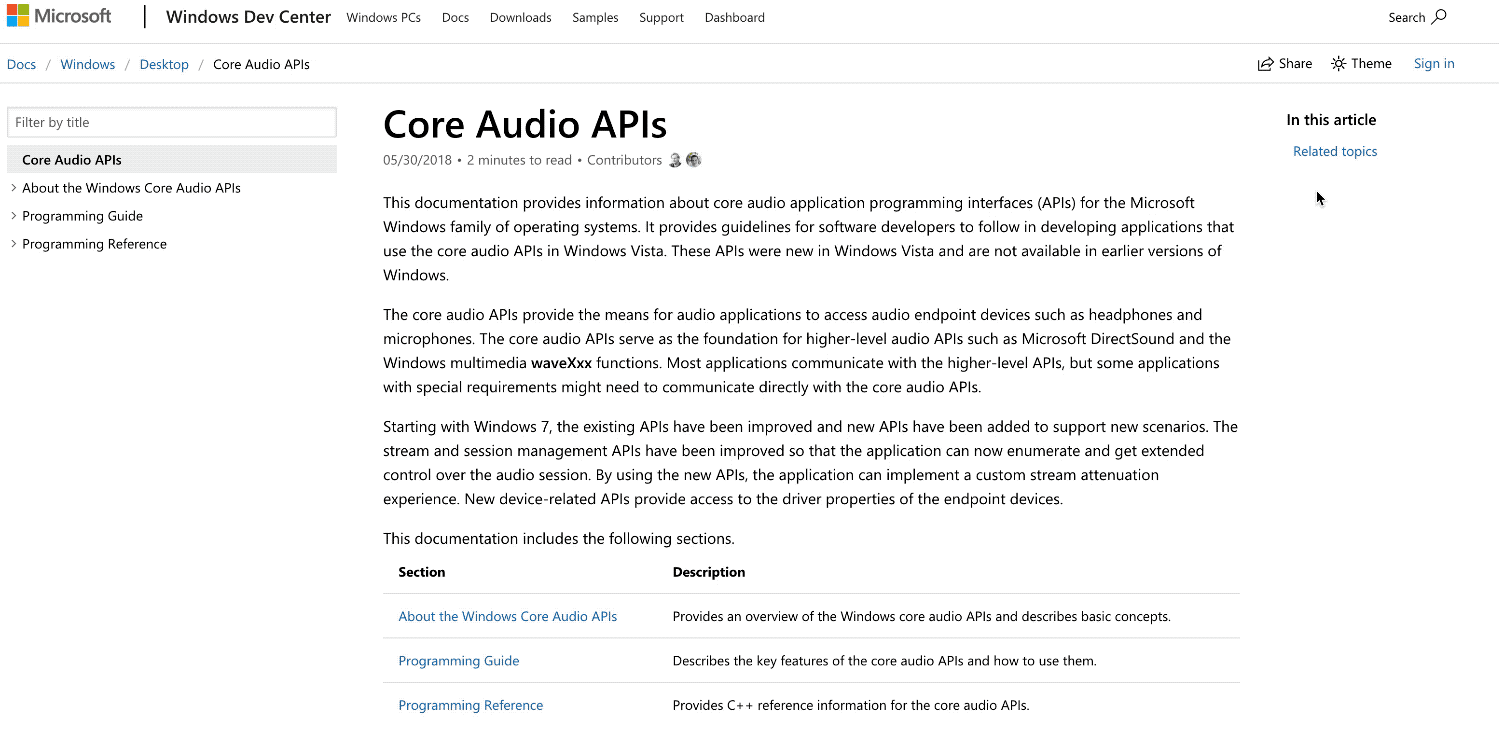
Inhaltsverzeichnis
Unser Inhaltsverzeichnis wurde komplett überarbeitet, um die Bedienung zu erleichtern, egal ob Sie eine Maus, Tastatur oder Sprachausgabe verwenden. Eine der auffälligsten Aktualisierungen betrifft die Option „Nach Titel filtern“. Bisher wurde das Inhaltsverzeichnis auf der Seite aktualisiert, um die Liste der übereinstimmenden Ergebnisse anzuzeigen, wenn eine Abfrage eingegeben wurde. Diese ständige Aktualisierung sorgte für die Benutzer mit Sprachausgabe für ein irritierendes Erlebnis. Jetzt wird das Inhaltsverzeichnis nicht mehr geändert und die Ergebnisse werden in einer separaten und vollständig zugänglichen Dropdownliste angezeigt.
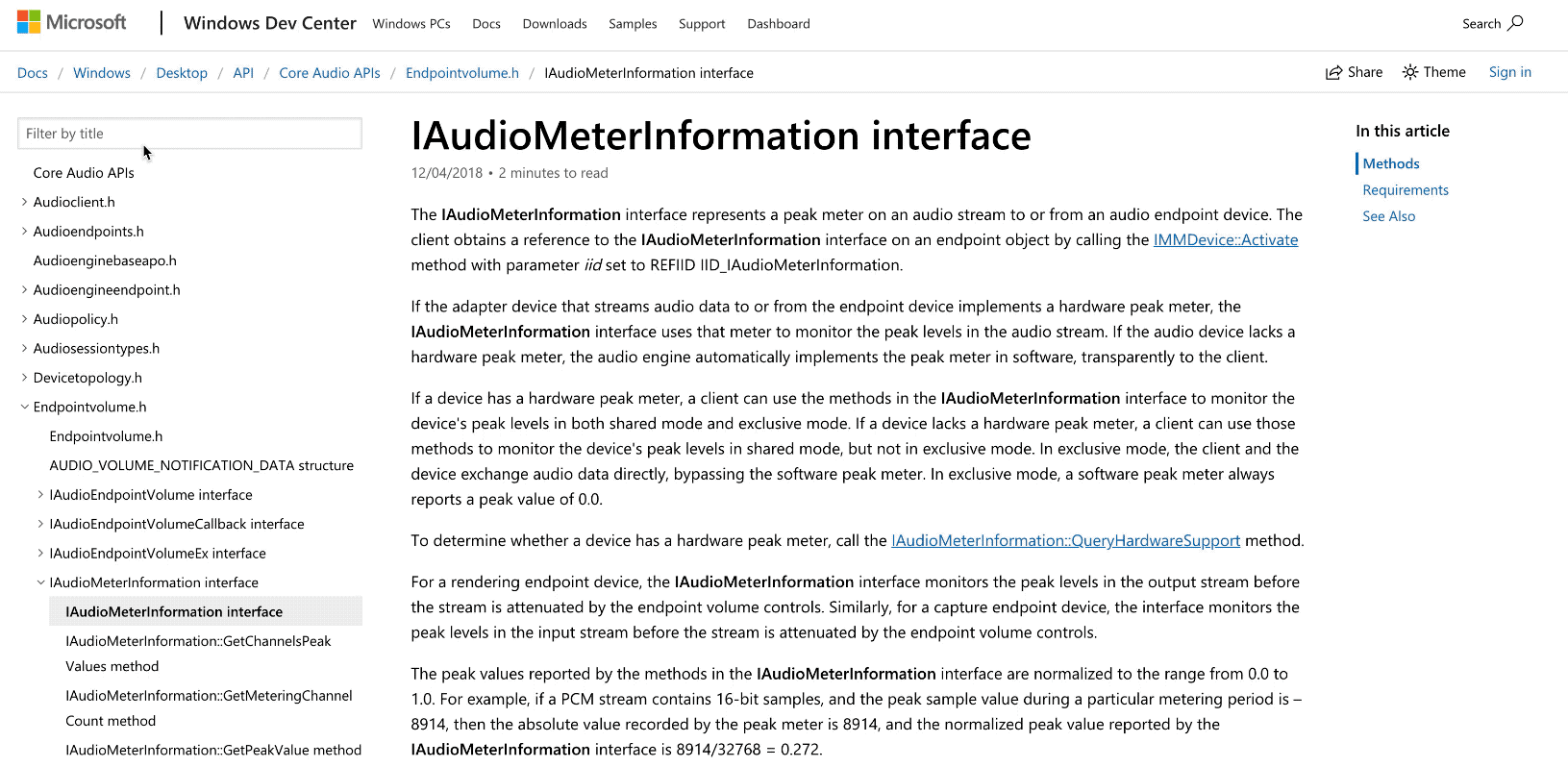
Wir haben auch die Struktur des Inhaltsverzeichnisses aktualisiert, sodass Tastaturbenutzer*innen über Pfeiltasten anstelle von Registerkarten navigieren können. Weitere Informationen finden Sie in den WAI-ARIA-Richtlinien für Elemente in der Strukturansicht.
Außerdem wurden Speicherbedarf und Rendergeschwindigkeit für das Inhaltsverzeichnis um 25–300 % verbessert! Seiten mit größeren Inhaltsverzeichnissen wurden ebenso wie die Ergebnisse für Benutzer von mobilen Geräten und für Internet Explorer-Benutzer stärker optimiert.
Verweisen auf Übersetzungen
Wenn Sie Dokumente in einer anderen Sprache als Englisch verwenden, haben Sie möglicherweise ein Feature verwendet, bei dem Sie den Mauszeiger über Ausdrücke in bestimmten lokalisierten Artikeln bewegen konnten, um die ursprüngliche englische Version anzuzeigen. Leider entsprach dieses Feature nicht den Richtlinien zur Barrierefreiheit und musste entfernt werden. Wir arbeiten an einem verbesserten und vollständig barrierefreien Ersatz – Bleiben Sie dran! In der Zwischenzeit können Benutzer die Option „Read in English“ (Auf Englisch lesen) verwenden, die in lokalisierten Artikeln angezeigt wird, um zwischen zwei Sprachen zu wechseln.
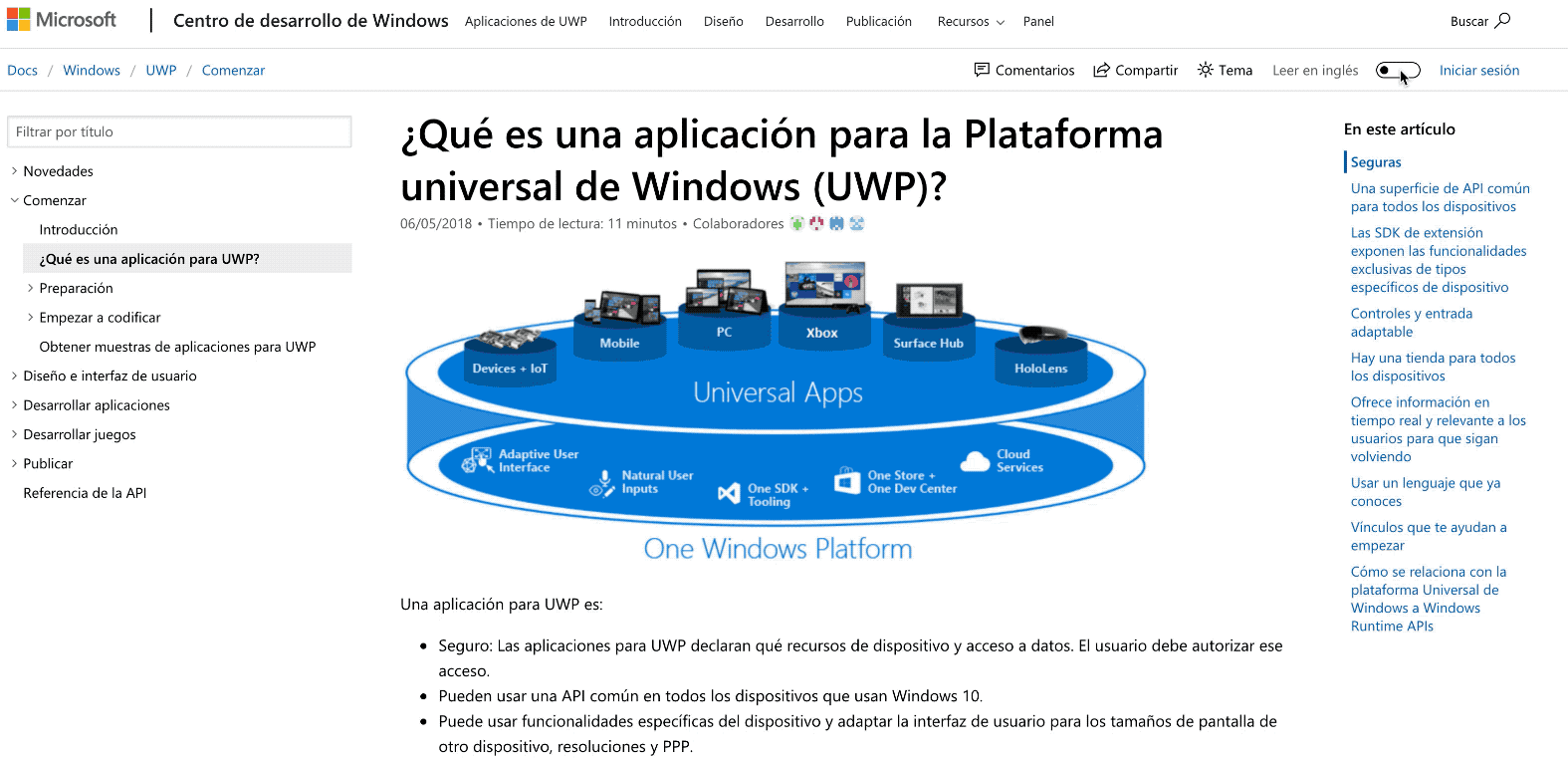
Microsoft Learn
Die Microsoft Learn-Benutzeroberfläche für Sprachausgaben wurde aktualisiert, um die Konsistenz mit Richtlinien zur Barrierefreiheit zu erhöhen. Mehrere Fehler wurden behoben, bei denen Inhalte nicht oder falsch gelesen wurden.
Andere Fehlerbehebungen
Zusätzlich zu den oben beschriebenen Änderungen haben wir auf der gesamten Website viele auf die Barrierefreiheit bezogene Fehler beseitigt. Von der Beseitigung nicht eindeutiger HTML-IDs bis hin zur Sicherstellung, dass Lightbox-Bilder über die Tastatur zugänglich sind, sollten Benutzer, die über eine beliebige Methode auf Dokumente zugreifen, einen reibungsloseren und anschaulicheren Eindruck erhalten.
Bei Fragen oder Feedback hinterlassen Sie einen Kommentar zu diesem Beitrag. Vielen Dank für die Verwendung der Dokumentation. Wir hoffen, dass Ihnen diese Updates gefallen!